PS给人物照片制作梦幻背景-PS照片美化教程
作者 不详 来源 网页教学网 发布时间 2010-02-16
19、选择涂抹工具,稍微涂出下图所示的效果。

20、把图层混合模式改为“叠加”。
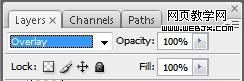

21、复制一层。

22、新建一个图层,选择画笔工具,参数设置如下图,把画笔不透明度设置为:10%,在画面上涂上一些白雾。
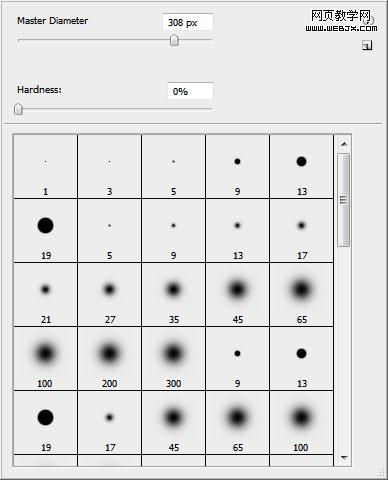

23、图层混合模式改为“叠加”,效果如下图。
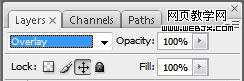

24、同样的方法制作其它颜色的烟雾,如下图。


25、新建一个图层,用画笔点上几个白色的小点。

26、对白色小点执行:滤镜 > 模糊 > 高斯模糊,参数设置如下图。
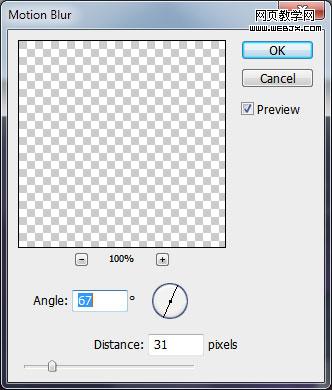
27、最后整体调整下细节和颜色,完成最终效果。

| 上一页1234 |